¿Tienes una nueva tienda de WooCommerce y necesitas un documento de términos y condiciones, pero no sabes por dónde empezar?
Pues has venido al lugar adecuado. Comencemos revisando por qué deberías tener los términos y condiciones, qué hay que incluir en ellos con un ejemplo de plantilla y cómo se genera tu documento de términos y condiciones.
→ Dirígete a Cómo añadir un documento de Términos y Condiciones en tu tienda de Woocommerce.
¿Quieres ahorrar tiempo, dinero y estrés? ¿Sí? Entonces necesitas un acuerdo de términos y condiciones sólido y comprensible si gestionas un negocio utilizando WooCommerce. En última instancia, un acuerdo de términos y condiciones brindará protección legal al titular de la tienda (¡y ese eres tú!). En caso de incumplimientos o fallas del producto, unos términos y condiciones bien definidos limitarán tu responsabilidad legal. No solo eso, dará a los usuarios pautas claras sobre qué se pueden esperar al visitar y utilizar tu tienda. Los términos y condiciones son cada vez más importantes para las tiendas de WooCommerce, ya que establecen condiciones claras sobre el pago y el envío. Las condiciones de pago y envío incluyen los métodos de pago aceptados, información sobre la garantía y el desistimiento, cómo se procesan los pagos, cuánto dura el envío y qué sucede si un pedido se pierde o llega dañado.
Muchas de estas condiciones, como la garantía y la información de desistimiento, son obligatorios por ley.
Por supuesto, tendrás un acuerdo de términos y condiciones específico adaptado a tu negocio. Sin embargo, es importante tener en cuenta que hay una serie de cláusulas que son útiles para todos los términos y condiciones de los sitios web.
Como titular de una tienda de WooCommerce, es esencial incluir en tus términos y condiciones:
También es imperativo mostrar claramente los datos de contacto precisos de tu empresa en tus términos y condiciones.
⚠️ Muchas de estas condiciones, como la garantía y la información de desistimiento, son obligatorios por ley.
Nuestro Generador de Términos y Condiciones está optimizado para todo, desde comercio electrónico, blogs y apps hasta situaciones complejas como marketplace y programas de afiliados. Genera tu documento de términos y condiciones ahora
Una vez que has generado tu documento de Términos y Condiciones con iubenda, hay tres formas de integrarlo en tu tienda de WooCommerce. Puedes:
Para empezar, primero dirígete a tu dashboard de iubenda, haz clic en [Tu sitio web] > Términos y Condiciones > Integrar.
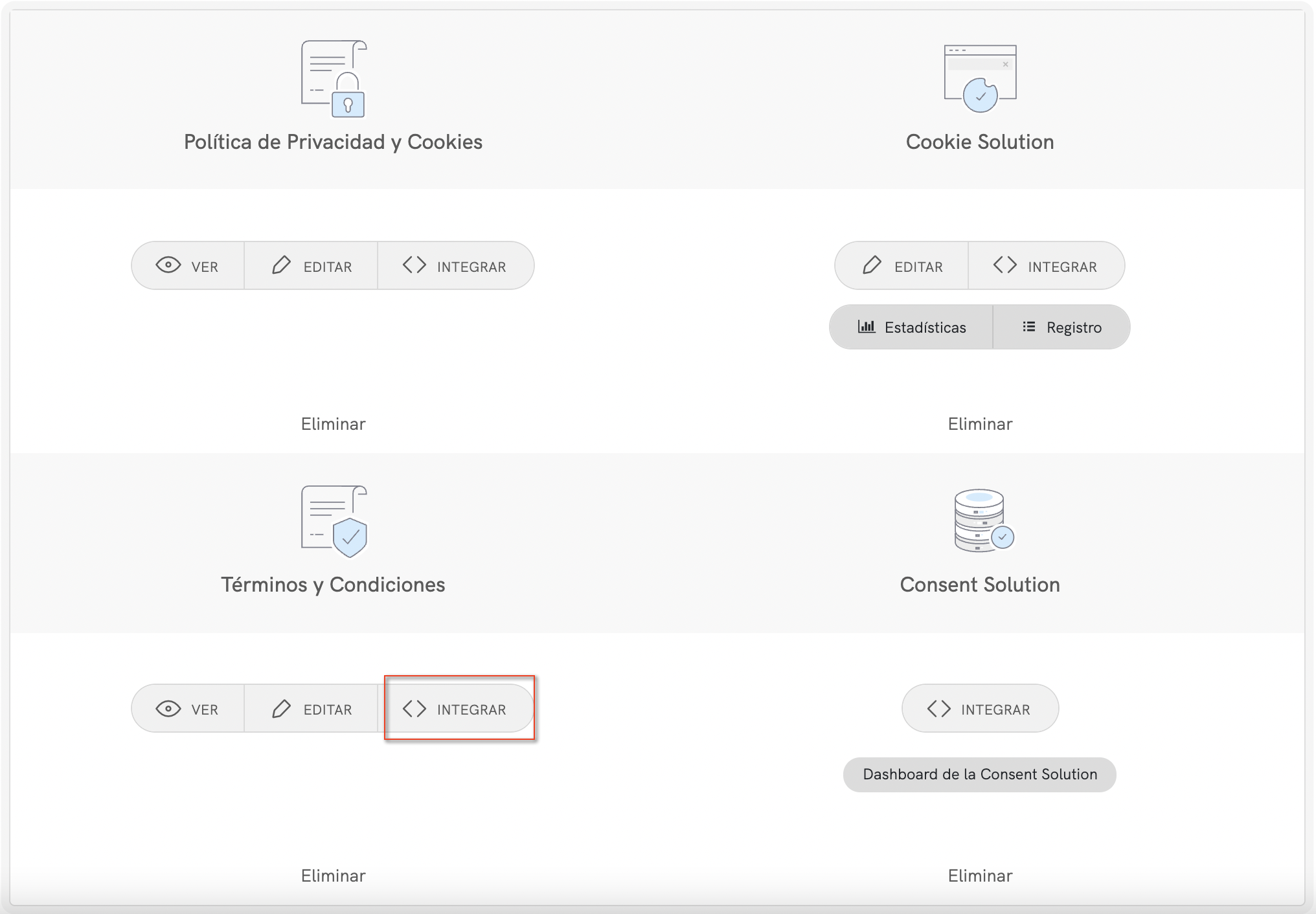
La integración estándar de un widget que abre un modal en el pie de página. Haz clic en > Agregar un widget al pie de página, desplázate hacia abajo hasta Términos y Condiciones y haz clic en > COPIAR
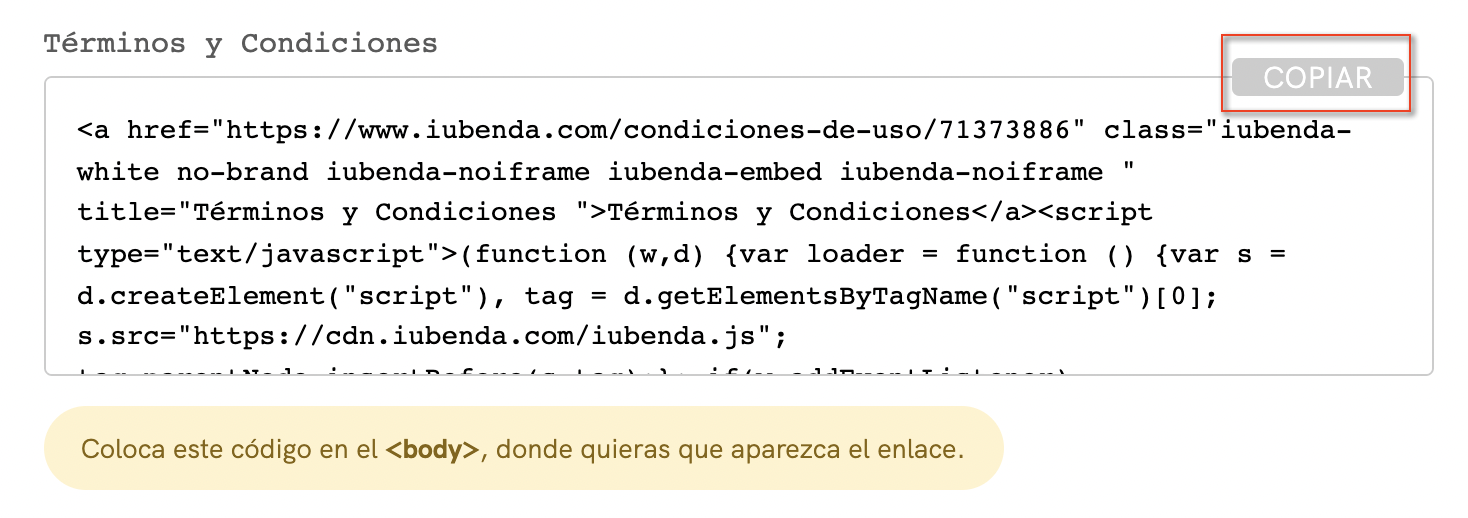
Ahora que lo tienes, dirígete al panel de administración de tu tienda de WooCommerce > Appearance > Widgets > Footer.
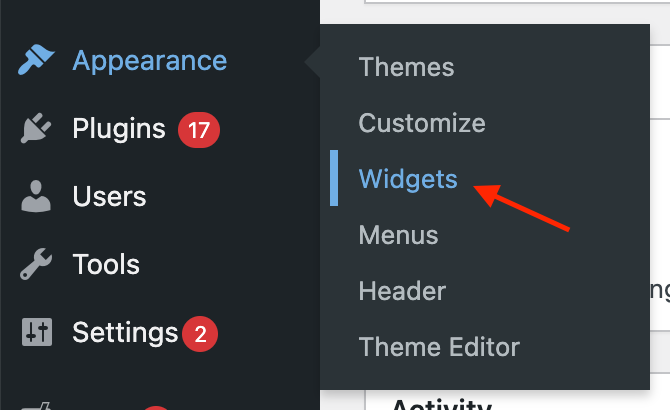
Luego puedes arrastrar el texto al área del pie de página.
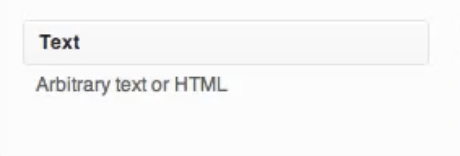
Puedes hacerlo arrastrando las secciones de arriba a esta sección que se muestra a continuación:
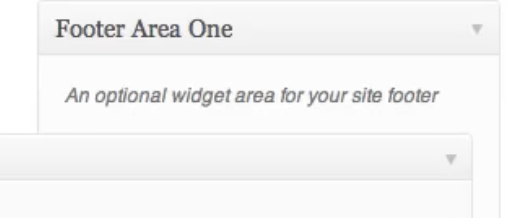
Pega el texto integrado aquí ¡y listo!
Para añadir un enlace directo, haz clic en > Utilizar un enlace directo > Términos y Condiciones > COPIAR.
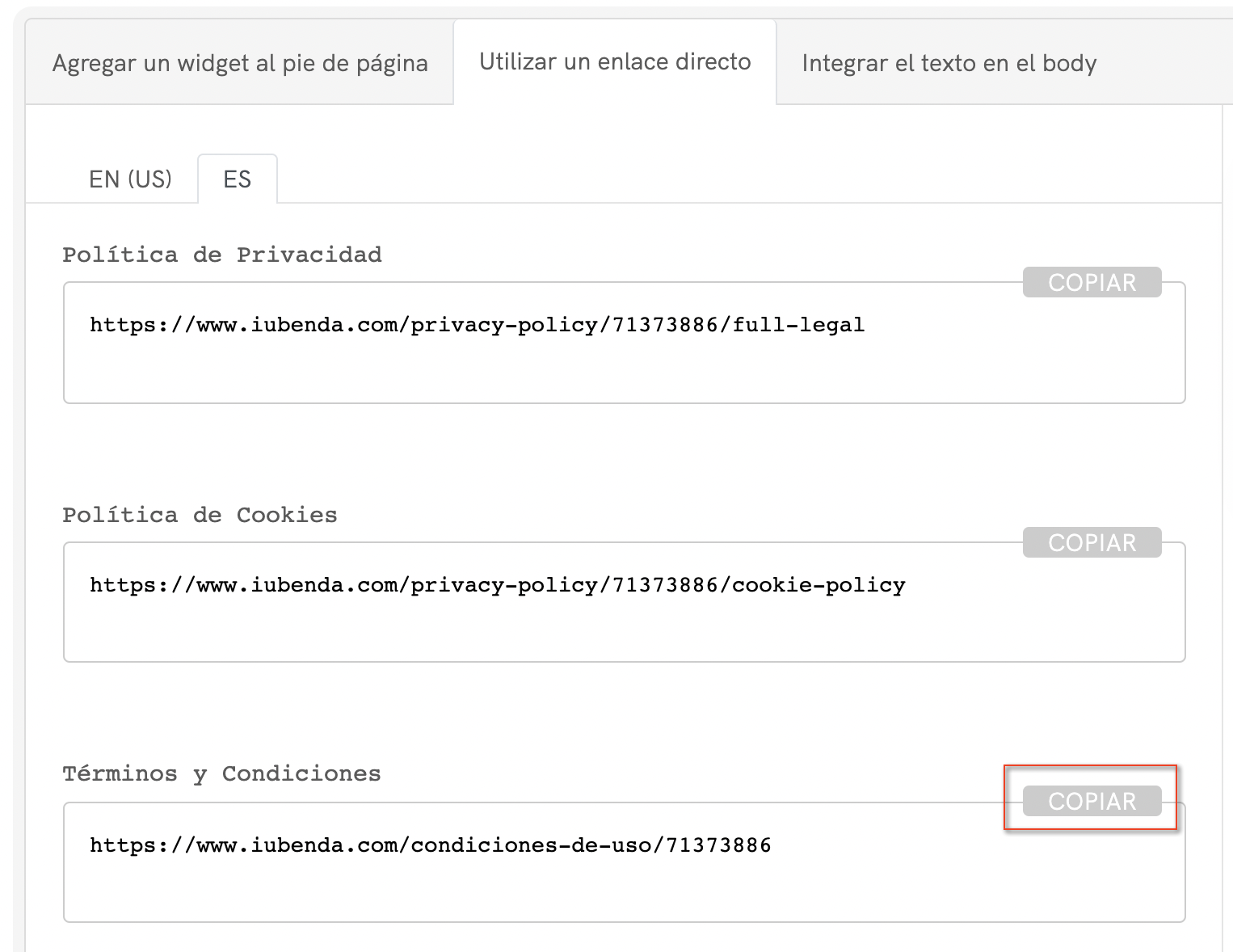
Para agregar el enlace de términos y condiciones de iubenda a tu tienda de WooCommerce, utilizaremos el widget de enlaces. Básicamente, los widgets de enlaces se pueden agregar en todo el diseño que estés utilizando con enlaces que van prácticamente a cualquier lugar que desees.
En tu administrador en la barra lateral, haz clic en Links y luego en Add New.
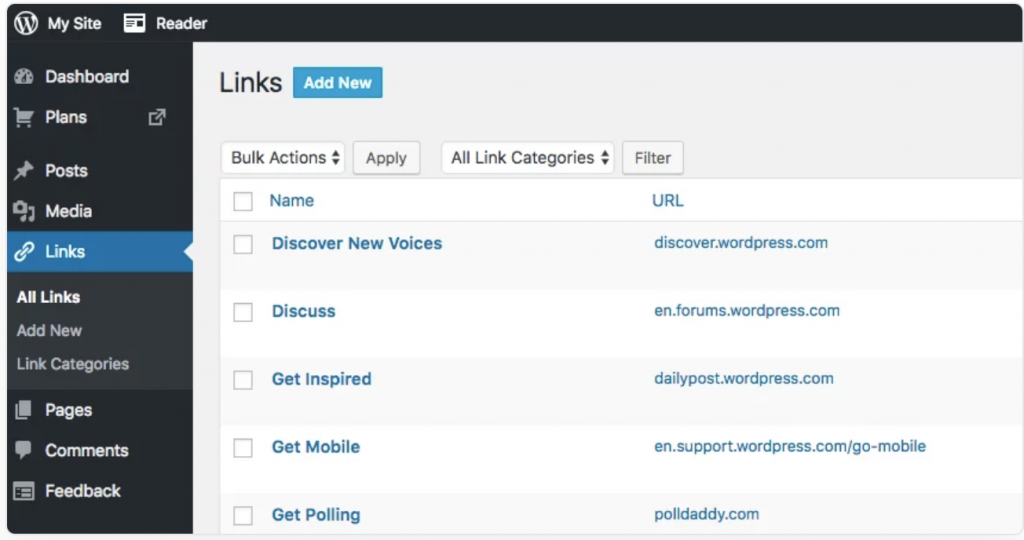
A continuación, tendrás que:
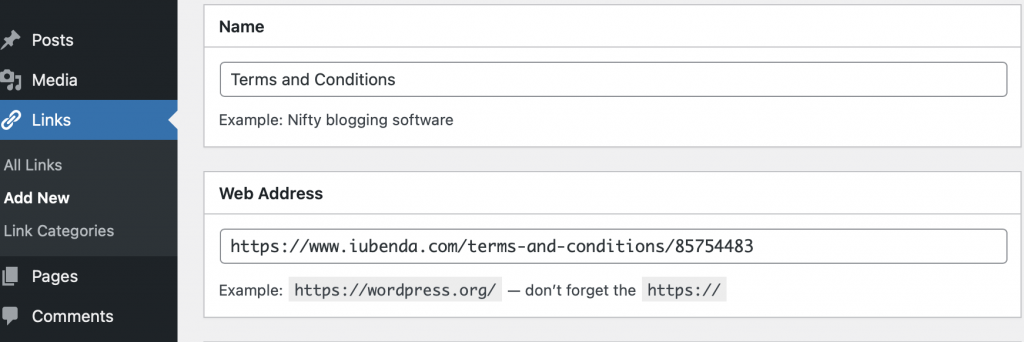

Coloca el widget Links en el pie de página del sitio web
Una vez hecho esto, solo tenemos que colocar esta categoría de enlace dentro de tu pie de página. Para ello, encuentra el enlace de Apariencia en tu administrador y luego navega hasta Widgets. En esta ventana, deberías ver el área de widgets del pie de página. Aquí es donde tendrás que colocar la categoría que contenga nuestros enlaces.
Simplemente:
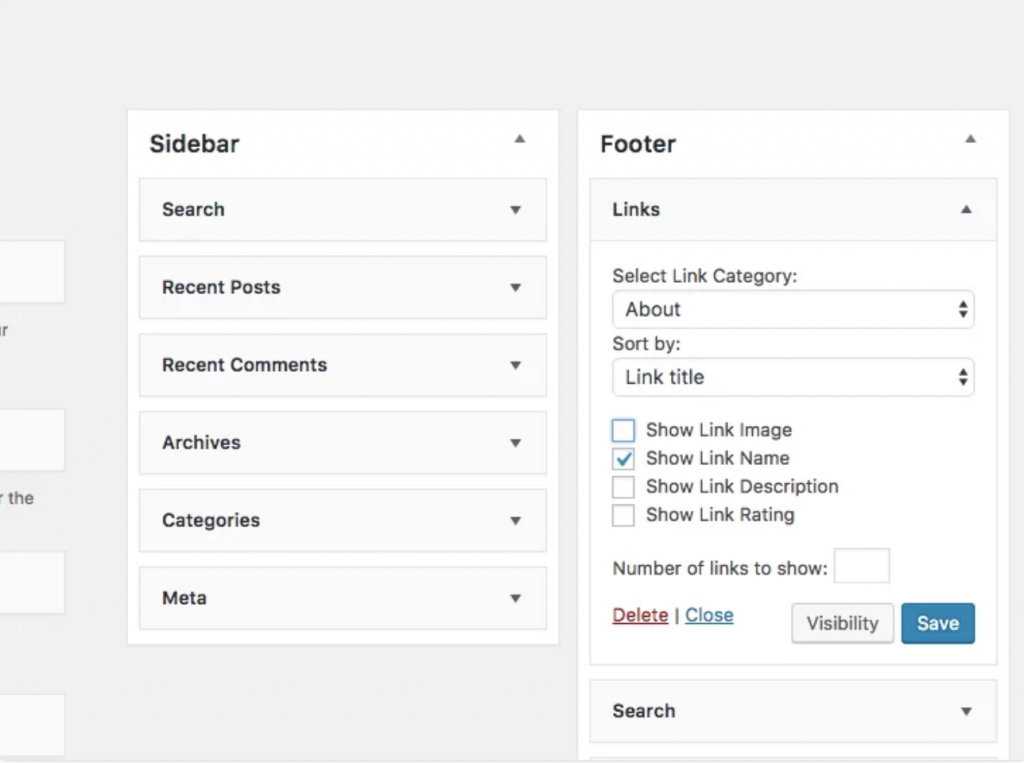
La opción de integración directa de texto hace que tu documento de términos y condiciones parezca una parte nativa de tu sitio web.
Para la integración directa de texto (en este caso, tienes que crear una página vacía en WooCommerce y pegar nuestro código allí. De esta manera, la página se completará con los términos y condiciones) > Integrar el texto en el body > Términos y Condiciones > COPIAR.

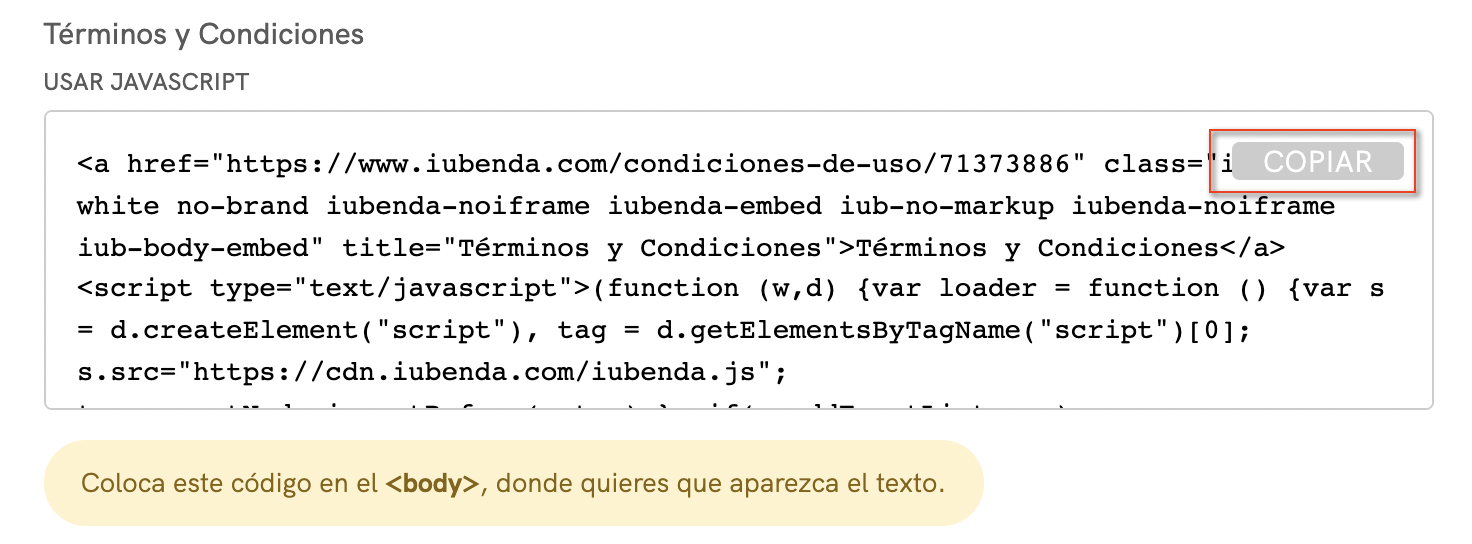
Al copiar el código directamente se seguirá aplicando el estilo de iubenda (tipo de letra, etc.) a tu documento. Si deseas que el documento tome el estilo directamente de tu sitio web, selecciona la opción white label aquí.
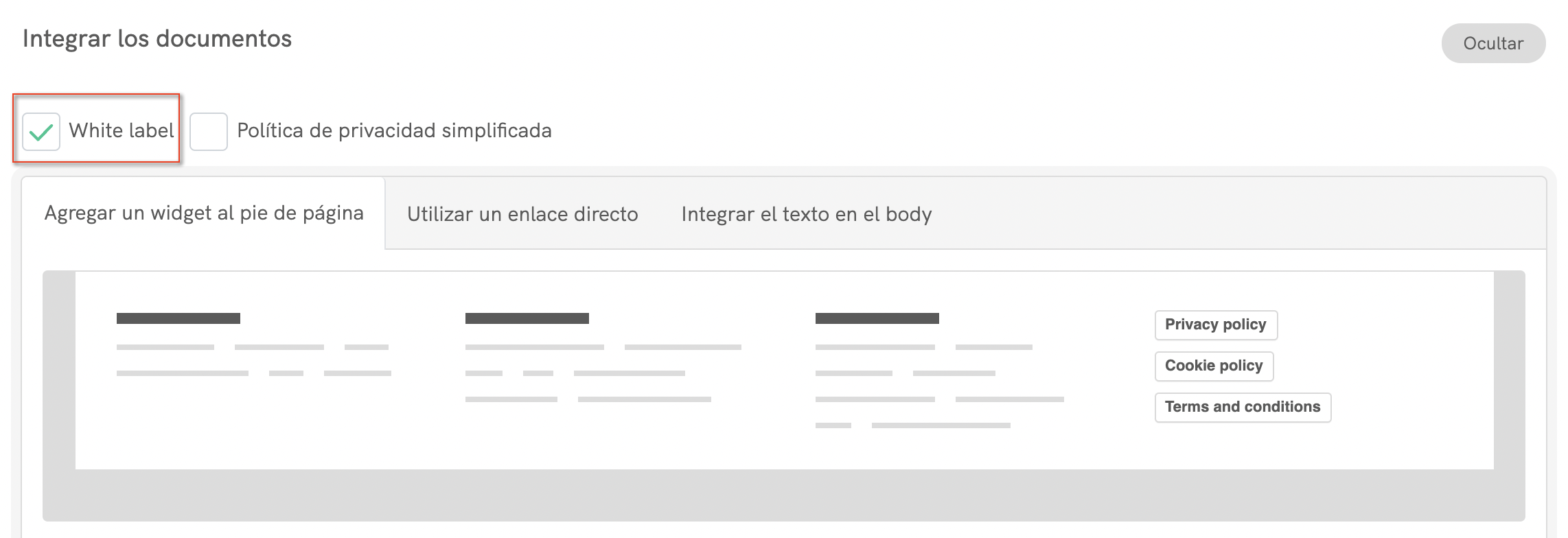
Esta opción eliminará todo el estilo de iubenda de tu documento.
En WordPress > panel de administración > Pages > Add New.
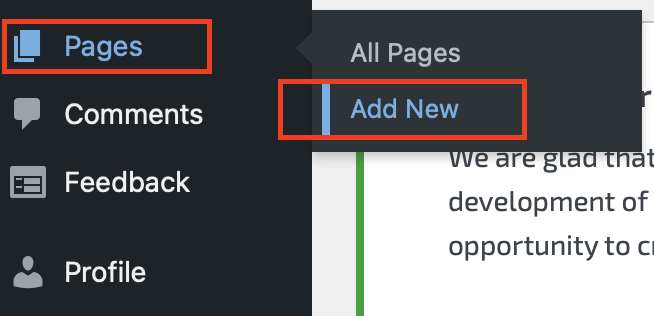
Aquí, puedes pegar el texto integrado en el cuerpo de la página. Asegúrate de estar en el editor de texto o en “custom HTML”.
¡Y eso es todo! Has agregado correctamente tu documento de términos y condiciones a tu tienda de WooCommerce.
¿No estás seguro de qué documentos de privacidad necesitas para tu tienda de WooCommerce? Realiza este breve quiz para descubrir qué leyes te afectan a ti y a tu empresa.